Scratch là phần mềm lập trình hoàn toàn miễn phí trên máy tính, được phát triển bởi MIT Media Lab. Phần mềm scratch 3.0 là một ngôn ngữ lập trình đồ họa dành cho trẻ em từ 8 tuổi trở lên để phục vụ mục đích học tập, nghiên cứu, giảng dạy và thiết kế các dự án riêng. Bài viết dưới đây chúng tôi sẽ hướng dẫn các bạn cách tải phần mềm Scratch 3.0 mới nhất và đơn giản nhất
Tóm Tắt
Giới thiệu phần mềm Scratch 3.0
Phần mềm Scratch 3.0 được phát triển bởi MIT Media Lab, là một ngôn ngữ lập trình đồ họa dành cho trẻ em có độ tuổi từ 8 tuổi trở lên. Phần mềm được cung cấp miễn phí, có thể chạy trên các nền tảng Mac, Windows, và Linux.
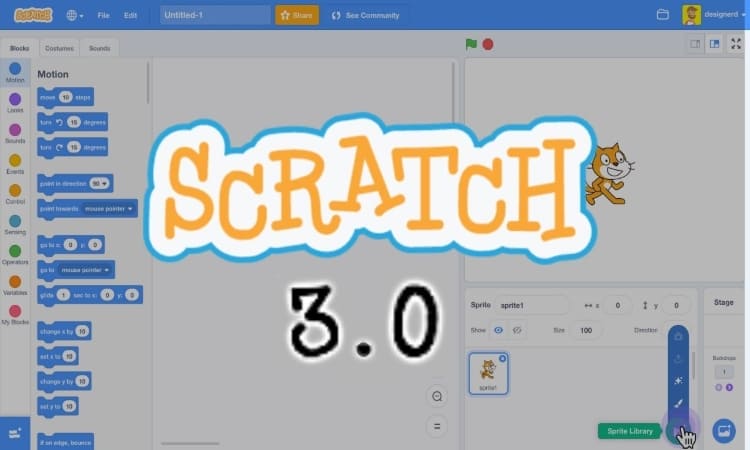
Scratch 3.0 là phần mềm giúp các bạn có thể tự lập trình các câu chuyện tương tác, game hay hoạt ảnh và chia sẻ tác phẩm với những người khác trong cộng đồng online. Phần mềm giúp những người bạn học cách suy nghĩ sáng tạo, lập luận có hệ thống hay cách làm việc nhóm… – cùng với những kỹ năng sống cần thiết trong thế kỷ 21.
Ngoài ra, phần mềm Scratch 3.0 còn giúp cho các bạn trẻ học cách tiếp cận và giải quyết vấn đề một cách logic, rõ ràng và dễ dàng truyền đạt ý tưởng của bản thân, biết cách tiếp cận hay thiết kế một dự án.
Một số tính năng nổi bật của phần mềm Scratch 3.0
Một số tính năng nổi của phần mềm Scratch 3.0 bản mới nhất
-
Bản Scratch 3.0 được thiết kế lại với HTML5 kết hợp với
JavaScript
chuyên nghiệp
-
Giao diện của Scratch được tân trang mới phù hợp thị hiếu hơn
-
Các khối và màu sắc của khối được thay đổi để thu hút sự tò mò, khám phá của người dùng.
-
Một số input mặc định đã được đổi mới
-
Làm mới mục Paint Editor và Sound Editor
-
Bổ sung thêm nhiều font chữ mới đa dạng hơn
-
Các mục Pen, Video Sensing, Music gộp lại thành Extension
-
Bổ sung thêm một số Extension mới
-
Thay đổi trình chỉnh sửa vector thành một công cụ chỉnh sửa mặc định
Một số thay đổi trong Scratch 3 bản mới nhất
Với phần mềm Scratch 3 bản mới nhất có rất nhiều thay đổi so với bản cũ của phần mềm Scratch:
-
Mục Paint Editor & Sound Editor được làm mới.
-
Các khối Pen, Video Sensing, Music kết hợp với nhau gọi là các extension.
-
Bổ sung thêm một vài tùy chọn cho “touching ()?” boolean, including “any edge”, “mouse-position”, “left edge”.
-
Nhiều kiểu font chữ mới đa dạng khác nhau: Sans Serif (thin Helvetica), Serif (Times), Handwriting, Marker, Curly, Pixel, Chinese, Japanese, Korean.
-
Thay đổi trình chỉnh sửa bản vẽ vector giờ là công cụ chỉnh sửa mặc định.
-
Bổ sung các extension mới: Text to Speech, Translate, Micro:bit, Lego Mindstorms EV3.]
-
Không còn hỗ trợ một số công cụ Internet Explorer, PicoBoard, LEGO WeDo.
Ngoài phiên bản cài đặt chính thức, bạn có thể cho trẻ trải nghiệm học hỏi trên bản Scratch online để xem trẻ có cảm thấy phù hợp và yêu thích phần mềm nay không nhé.
Link tải phần mềm Scratch 3 bản mới nhất
Dưới đây là link tải Scratch 3.0 cho bạn tham khảo
Link tải Scratch 3.0: BẤM VÀO ĐÂY ĐỂ TẢI
Hướng dẫn chi tiết tải phần mềm Scratch 3.0 bản mới nhất và cách cài đặt
Sau đây, chúng tôi sẽ hướng dẫn bạn cách tải phần mềm Scratch 3.0 bản mới nhất cực dễ và nhanh qua một số bước đơn giản như sau:
Bước 1: Bạn cần phải tải phần mềm Scratch 3.0 bản mới nhất theo link ở trên về máy tính.
Bước 2: Mở thư mục chứa bộ cài Scratch desktop mà bạn đã tải về, nhấn chuột phải vào bộ cài và chọn Run as Administrator.
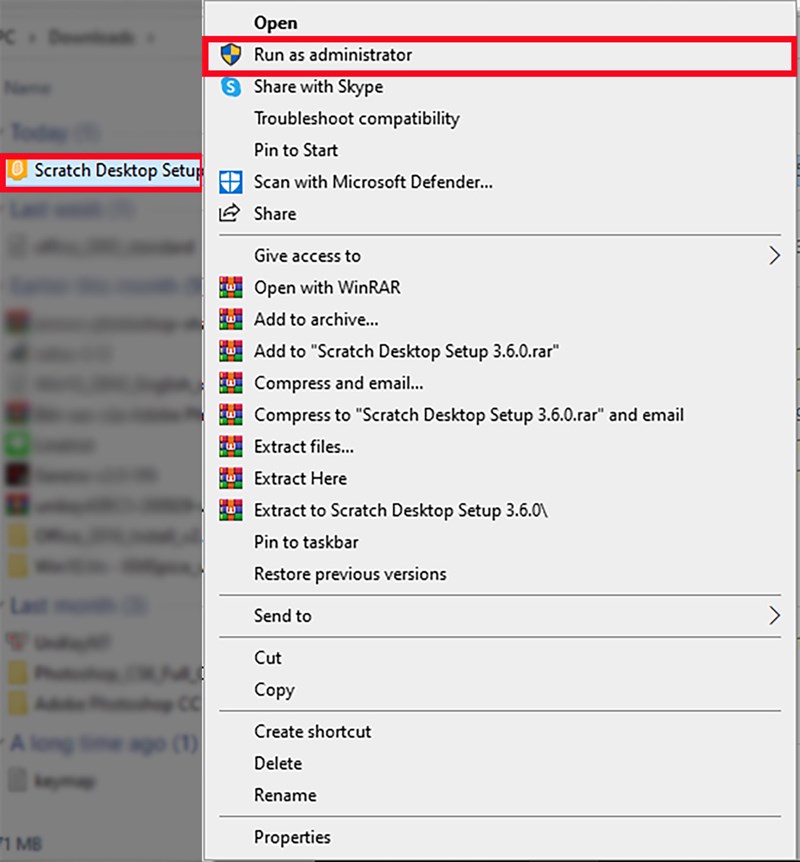
Mở thư mục chứa bộ cài Scratch desktop mà bạn vừa tải về, nhấn chuột phải vào bộ cài và chọn Run as Administrator.
Bước 3: Sau đó nhấn Run
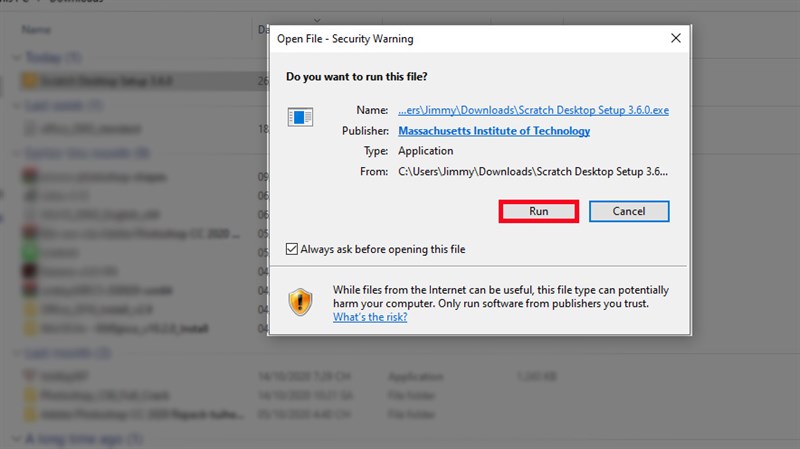
Bước 4: Hộp thoại Scratch Desktop Setup sẽ xuất hiện trên màn hình, yêu cầu bạn chọn quyền có thể truy cập sau khi tải phần mềm Scratch về máy tính.
Tại đây, bạn có thể chọn:
Anyone who uses this computer (all users): bất kỳ người nào sử dụng máy tính này.
Only for me (Jimmy): chỉ mình bạn có thể dùng
Sau đó nhấn Install
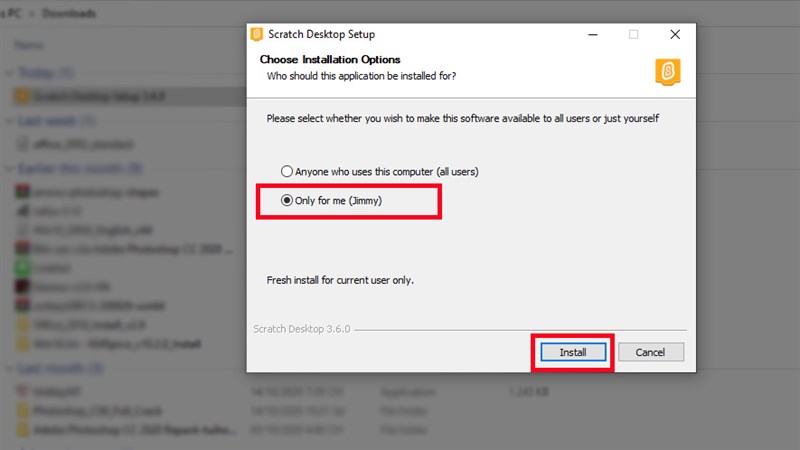
Hộp thoại Scratch Desktop Setup sẽ xuất hiện, yêu cầu bạn chọn quyền có thể truy cập sau khi tải phần mềm Scratch về máy tính.
Lưu ý: Nếu bạn sử dụng máy tính cá nhân, bạn nên nhấn chọn Only for me.
Bước 5: Chờ đợi quá trình cài đặt phần mềm được hoàn tất.
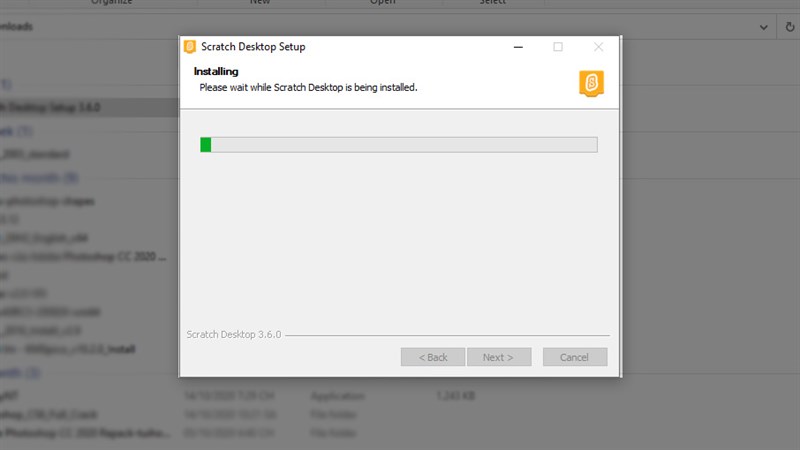
Bước 6: Sau khi hoàn tất quá trình cài đặt, bạn nhấn Finish.
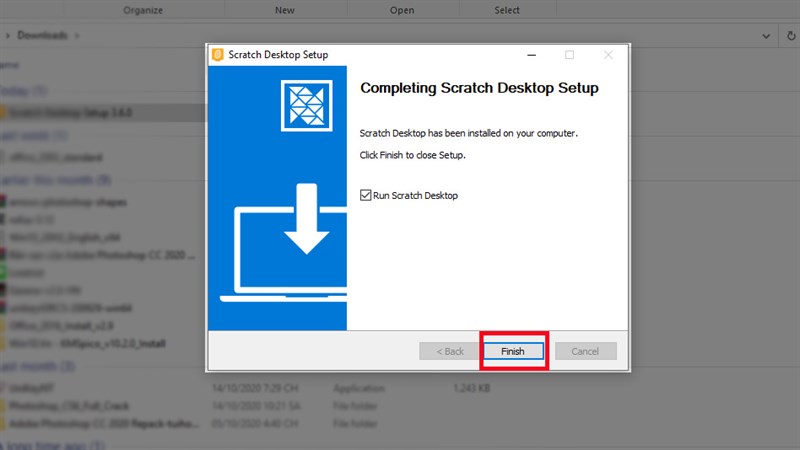
Bước 7: Chờ khoảng 1 phút để phần mềm tự khởi động sau khi nhấn Finish và bạn đã có thể lập trình Offline độc lập để phục vụ mục đích học tập, nghiên cứu, giảng dạy và thiết kế các dự án riêng mà không cần phải kết nối mạng.
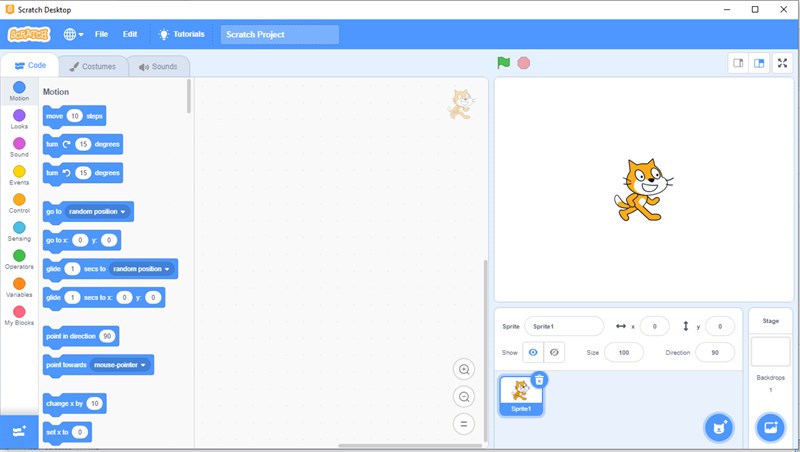
Kết luận
Bài viết trên đây là những thông tin chi tiết về cách tải phần mềm Scratch 3.0 bản mới nhất và cách cài đặt phần mềm cho người mới sử dụng. Mong rằng những thông tin mà chúng tôi chia sẻ trong bài viết này sẽ hữu ích với bạn. Nếu có gặp khó khăn trong quá trình tải hay có những thắc mắc về phần mềm thì bình luận bên dưới để được giải đáp nhé. Chúc các bé có những trải nghiệm tuyệt vời khi sử dụng phần mềm. Cảm ơn các bạn đã đồng hành.